Signal Fork - Molly FOSS mit Unified Push
Heute stellen wir euch den Signal Fork Molly FOSS vor, welcher zudem gleich noch mit voller Unified Push Unterstützung daher kommt. Unified Push erhält immer mehr Einzug in bekannte Apps und ermöglicht eine voll funktionsfähiges Push-Nachrichten Anzeige ohne Googles FCM Push Service.
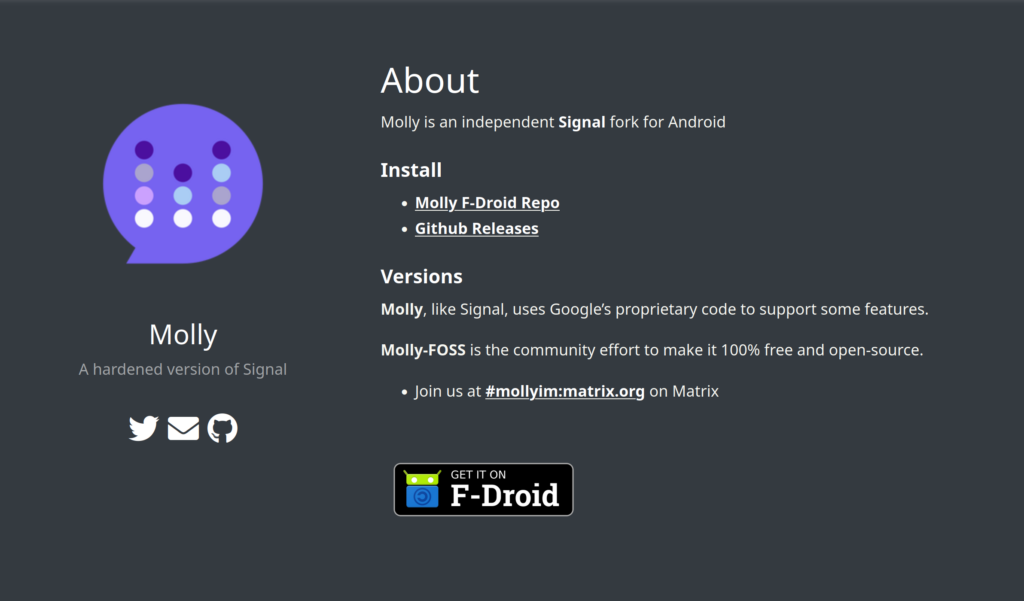
Was ist der Molly Messenger
Molly ist eine modifizierte Version des Signal Messengers, die speziell für erhöhte Privatsphäre und Sicherheit entwickelt wurde. Sie basiert auf dem Open-Source-Code von Signal, hat aber zusätzliche Funktionen, die nicht in der Standardversion von Signal zu finden sind.
Hauptmerkmale von Molly:
- Erweiterte Verschlüsselung: Molly nutzt die gleiche Ende-zu-Ende-Verschlüsselung wie Signal, bietet aber zusätzliche Sicherheitsfunktionen.
- Passwortschutz: Die App kann so konfiguriert werden, dass ein Passwort zum Öffnen der App erforderlich ist. Dies bietet eine zusätzliche Sicherheitsebene.
- Inkognito-Modus: Molly bietet einen Inkognito-Modus für Kontakte und Konversationen.
- Offline-Funktionalität: Molly ermöglicht das Versenden und Empfangen von Nachrichten ohne ständige Internetverbindung.
- Benutzerfreundlichkeit: Obwohl Molly auf Sicherheit ausgerichtet ist, bleibt die Benutzeroberfläche intuitiv und benutzerfreundlich.
- Molly Foss - Unified Push bietet zudem die Möglichkeit einen eigenen Push Server zu verwenden.
Müssen alle Anwender Molly benutzen?
Nein, Molly registriert sich auf den offziellen Signal Servern und ihr könnt mit all euren Signal Kontakten weiterhin in Kontakt bleiben. Es gibt keine Einschränkungen.
Installation
Es gibt 2 bzw. 3 Versionen von Molly. Molly und Molly FOSS. Ersteres kommt mit Googles Push und weiteren proprietären Funktionen Integration und benutzt FCM als Push Übermittlung. Molly FOSS verzichtet hingegen darauf, zudem gibt es eine Version mit und eine ohne Unified Push.
Um Molly zu installieren, könnt ihr die APKs direkt von Github herunterladen, oder euch das Molly-Repo direkt in F-Droid hinzufügen um immer die neusten Updates zu bekommen.
Github Installation:
https://github.com/mollyim/mollyim-android/releases
F-Droid Installation
Scannt den QR Code mit einem Scanner eurer Wahl, und kopiert den Link. Öffnet F-Droid und geht in die Einstellungen. Klickt auf Paketquellen und dann oben rechts auf das Plus Symbol. Der Link in der Zwischenablage sollte automatisch hinzugefügt werden:
Molly mit Googles FCM
Molly Foss
Sucht danach in F-Droid nach Molly. Ihr bekommt 2 Vorschläge, installiert euch Molly-Foss Unified Push. Falls ihr eure alten Chats übertragen wollt, öffnet Molly bitte noch nicht, sondern sichert zuerst eure Signal Chats. Falls ihr diese nicht braucht, könnt Ihr diesen Schritt überspringen.
Update: in der neusten Molly Version ist Unified Push bereits integriert. Ihr müsst also nicht mehr Molly-Foss Unified Push herunterladen. Ladet euch von Github hier die jeweils die neuste Molly Version herunter, aber der Version 7.27.1-1 kann Molly-Foss wie bereits erwähnt Unified Push.
Signal Chats übertragen
Falls ihr wollt, könnt ihr eure Signal Chats vorher lokal sichern. Stellt sicher, dass ihr vorher die aktuellste Version von Signal verwendet, ansonsten kann es zu Inkompatibilitäten kommen beim importieren des Backups auf Molly. Die Backup Funktion findet ihr in den Einstellungen unter Chats, danach runterscrollen und die Datensicherung aktivieren. Wählt auf dem nächsten Fenser Einschalten, wählt einen lokalen Ordner auf eurem Phone aus, und notiert euch die Passphrase! Nun könnt ihr Signal deinstallieren.
Molly Starten und Unified Push aktivieren
Startet nun Molly, ihr könnt Molly nun zusätzlich zu einem Pin absichern, indem ihr die Datenbank verschlüsselt. Dies stellt eine erweiterte Schutzfunktion dar, zusätzlich zu eurem Pin der die App entschlüsselt. Kann man machen, muss man aber nicht. Wählt nun im nächsten Fenster ganz unten Konto Übertragen oder wiederherstellen falls ihr eure alten Chats übertragen möchte, oder einfach Weiter falls es einen Neustart gibt. Im nächsten Fenster gebt ihr noch kurz die Berechtigungen frei, und danach könnt ihr im Übertragungsmenü aus Datensicherung wiederherstellen auswählen. Wählt das entsprechende Back-Up aus, und gebt eure notierte Passphrase ein. Danach geht die Molly Installation normal weiter: Handynummer eingeben und Pincode eures Signal Accounts eingeben.
Unified Push aktivieren
MollySocket Server
MollySocket ermöglicht das Empfangen von Signal-Benachrichtigungen über UnifiedPush. Es funktioniert wie ein verbundenes Gerät, das aber keinen Verschlüsselungsschlüssel hat, und ist mit dem Signal-Server verbunden. Jedes Mal, wenn der Server ein verschlüsseltes Ereignis empfängt, benachrichtigt es euer Mobiltelefon über UnifiedPush. Dabei kann der Socket-Server keine eurer Nachrichten lesen, er übermittelt jediglich die Benachrichtung vom Signal Server.
Alte Version Molly Socket Unified Push
Die Vorausetzung ist natürlich die App Ntfy die ihr ebenfalls vom F-Droid Store laden könnt. Die App muss mindestens einmal gestartet worden sein. In den Einstellungen von Ntfy könnt den Standard Server von ntfy.sh verwenden, oder unseren ntfy Server https://ntfy.yourdevice.ch
Öffnet die Einstellungen von Molly und geht auf Benachrichtigungen, scrollt nach unten zur Push Strategie. Klickt darauf und wählt Unified Push
Klickt danach nochmals auf Unified Push (Preferred service to receive notifications) und klickt unten auf ServerURL und gebt dort den folgenden Server ein: https://mollysocket.yourdevice.ch. Die App checkt den Server, und bestätigt dann oben mit OK, falls alles geklappt hat. Der MollySocket Server funktioniert nur in Verbindung mit unserem Ntfy Server (ntfy.yourdevice.ch) oder den Standard Ntfy Server (ntfy.sh)!
Neuste Molly-Foss Version ab 7.26.1-1
Es bleibt fast alles gleich, ausser dass die Registrierung etwas anders verläuft. Wählt in den Benachrichtigungseinstellungen wieder Unified Push, und wählt dann Scan QR Code aus. Besucht unsere Seite https://mollysocket.yourdevice.ch und fotografiert den QR Code ab. Eurer Molly Messenger ist nun gerüstet für Unified Push!
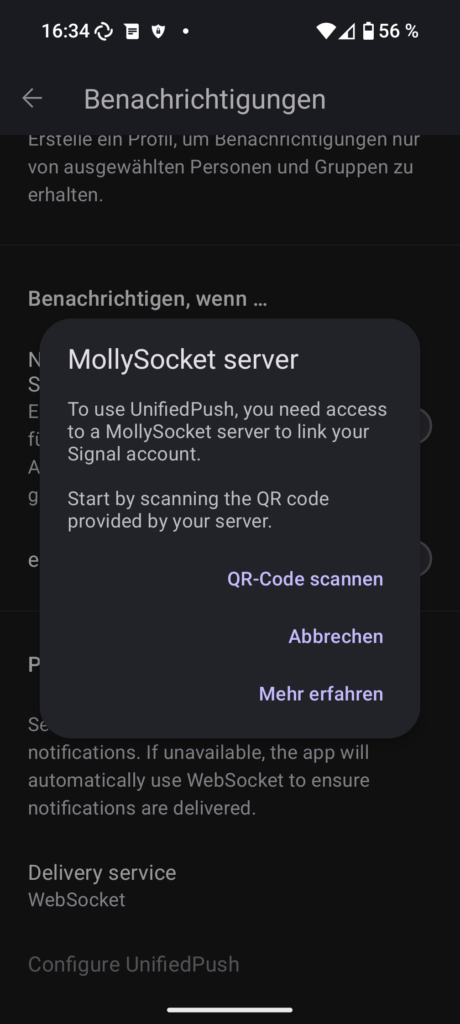
Abschluss
Checkt kurz, ob in der App Molly registriert wurden ist. Das sollte eigentlich automatisch passieren. Falls nicht startet Molly kurz neu, und wechselt zwischen den Push Diensten hin und her und wartet kurz.
Sollte alles korrekt verbunden sein, findet ihr in der App ntfy einen Eintrag/Abonament über die jeweilige App welche sich erfolgreich mit dem festgelegten Push-Server verbunden hat.
Das wars. Ihr habt nun einen sicheren Messenger, und einen Push-Service ohne dass Google weiss, mit wem ihr euch so unterhaltet. Wieder etwas weniger Meta-Analyse und ein Schritt weiter in Richtung mehr Privatspäre!

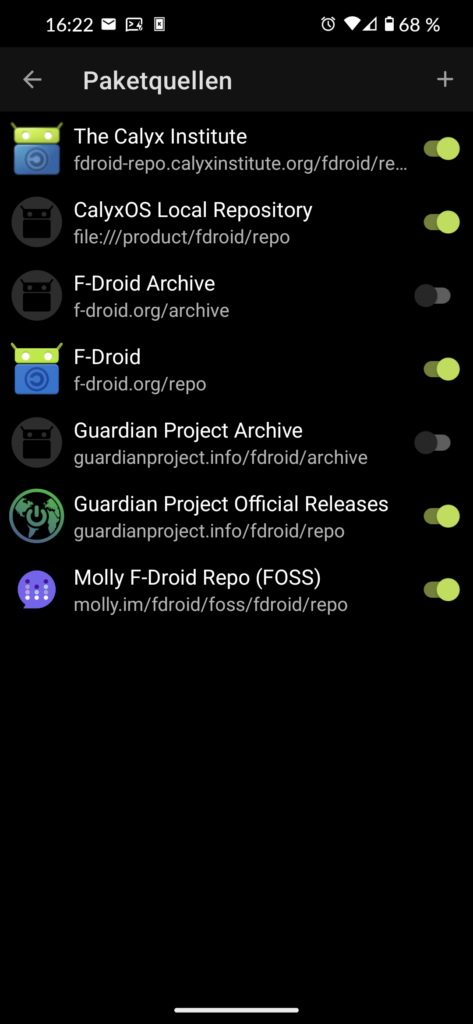
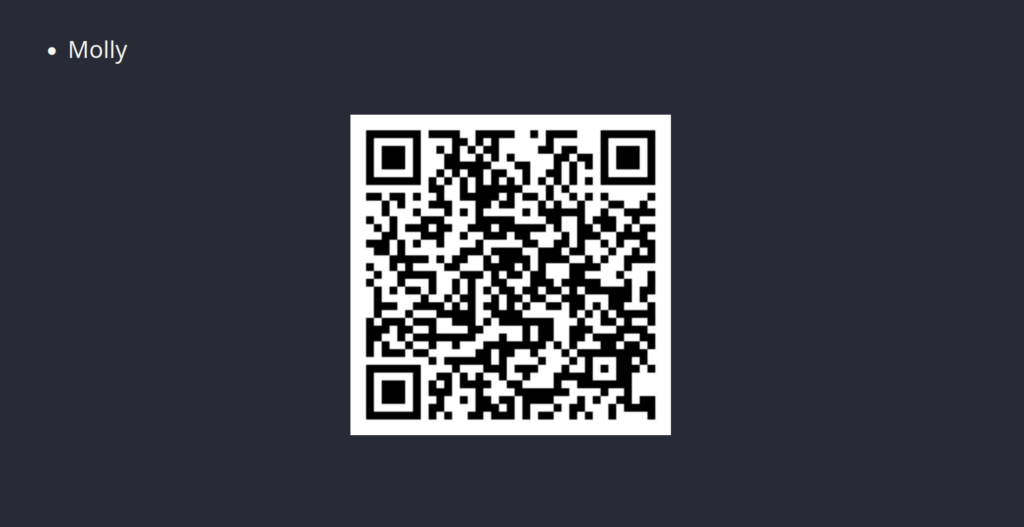
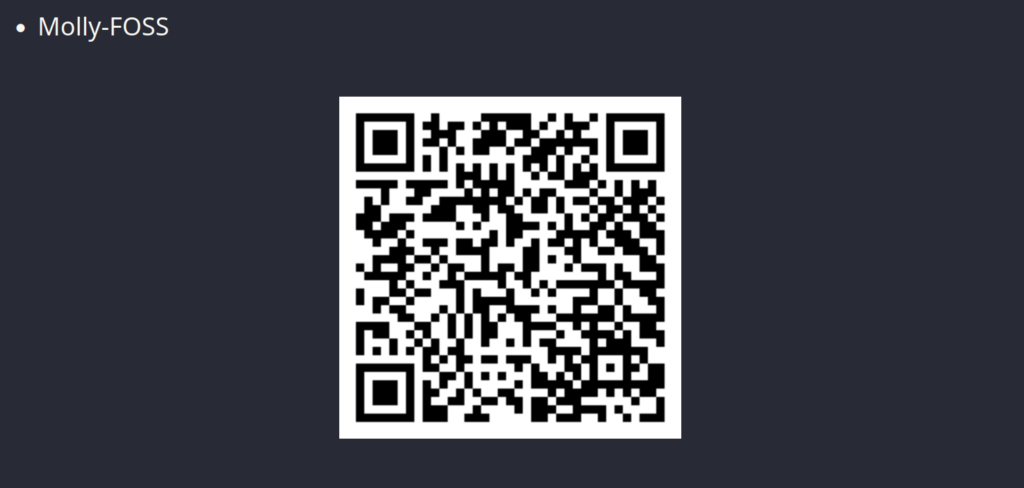
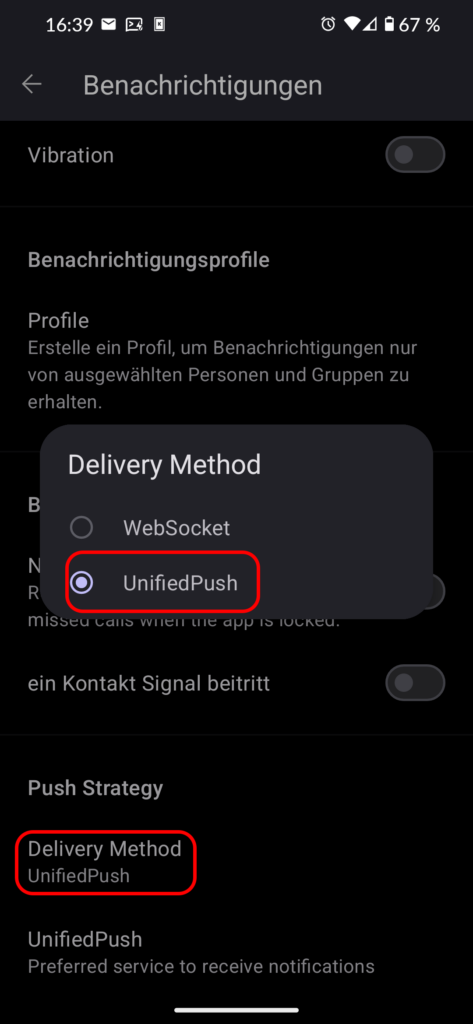
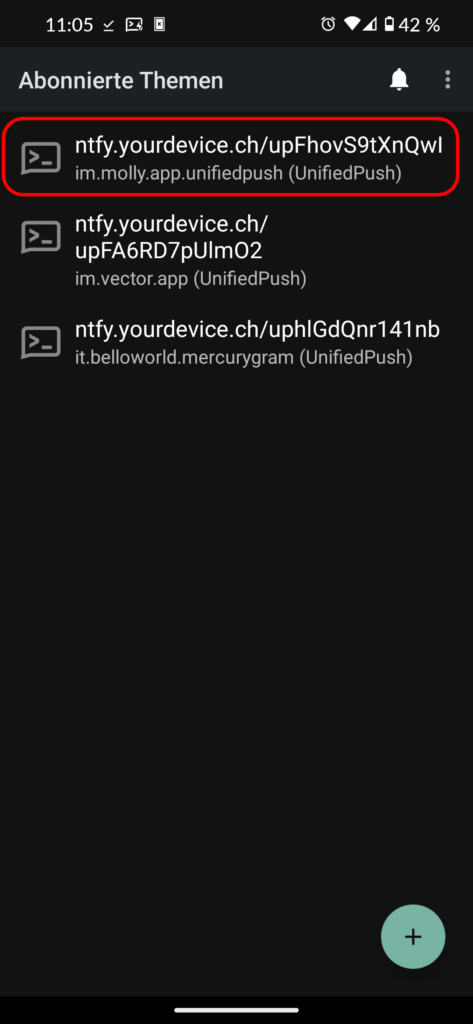

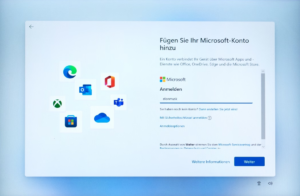
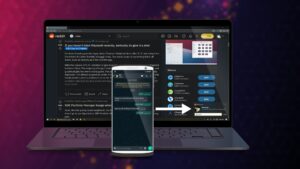



Bitte um update eures mollysocket mit VAPID key und QR Code.
Voraussetztung ab neustem Molly 7.26.1-1 das nun Unified Push standardmässig integriert.
Hallo Egon, wurde geupdated.
lg